Windows Ink je vzrušujúca nová funkcia prichádzajúca naWindows 10 vo výročnej aktualizácii. Táto funkcia je dodávaná s tromi špeciálnymi aplikáciami, ktoré pracujú s digitálnym perom a je určená pre notebooky alebo tablety s dotykovou obrazovkou. Vstavané aplikácie obsahujú poznámky, náčrtok a nástroj na zachytenie a anotáciu obrazovky. Túto funkciu môžete použiť na nájdenie ďalších aplikácií vytvorených pre prácu s atramentom Windows. Ak nemáte notebook s dotykovou obrazovkou alebo tablet s povrchom, môžete stále používať atrament Windows s bežným perom a tabletom pripojeným k notebooku. Tu je návod, ako to nastaviť. Na tento príspevok sme použili pomerne staré pero a tablet Wacom Bamboo a otestovali ho v systéme Windows 10 Preview Build 14342.
Krok 1: Pripojte tablet k notebooku alebo počítaču a otvorte hoaplikáciu Nastavenia. Prejdite do skupiny nastavení a vyberte kartu Pripojené zariadenia. Vaše zariadenie by sa tu malo zobraziť pod položkou „Iné zariadenia“. Nechajte pripojenie dokončiť.

Po úspešnom pripojení ho systém Windows 10 identifikuje podľa názvu namiesto čísla modelu. Zariadenie je teraz pripojené.
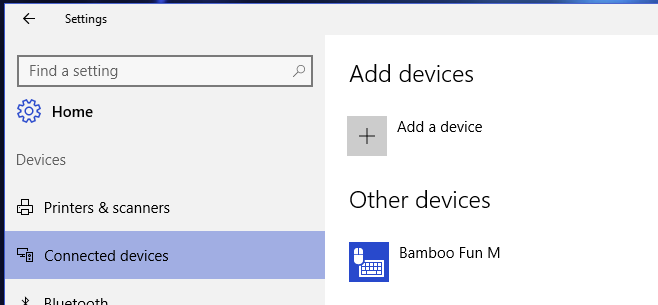
Krok 2: Nainštalujte ovládače pre pero a tablet. Po pripojení zariadenia nemusí byť zariadenie okamžite funkčné alebo nemusí pracovať správne. Nainštalujte ovládače zariadenia. Môžete ich získať buď z inštalačného disku dodaného so zariadením, alebo si ich môžete stiahnuť z webových stránok výrobcu.
Krok 3: S riadne pripojeným zariadením a vodičomnainštalované, kliknite pravým tlačidlom myši na paneli úloh a v kontextovej ponuke vyberte možnosť „Zobraziť tlačidlo Windows Ink Workspace“. Tlačidlo sa objaví na systémovej lište. Kliknutím na ňu otvoríte panel Windows Ink Workspace.
Krok 4: Vyberte aplikáciu, ktorú chcete použiť; Sticky Notes je možné používať bez pera a tabletu. Aplikácie Sketch Pad a Screen Sketch sa najlepšie používajú s perom a tabletom.
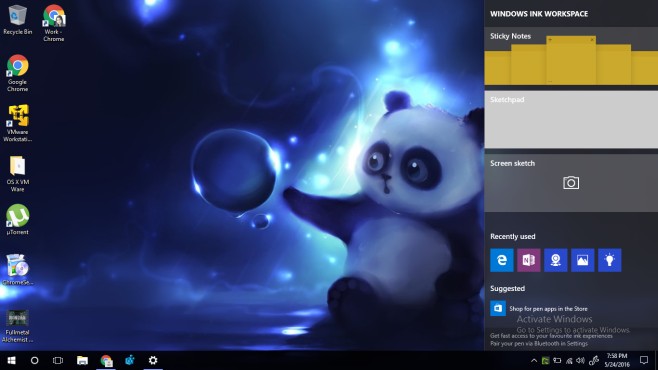
Ako to funguje
Aplikácia Sketchpad je dosť úžasná. Nástroj ceruzka je citlivý na tlak a funguje výnimočne dobre. Máte tri nástroje na kreslenie; guľôčkové pero, ceruzka a zvýrazňovač. Hmotnosť každého nástroja je možné meniť a farbu atramentu je možné prispôsobiť.
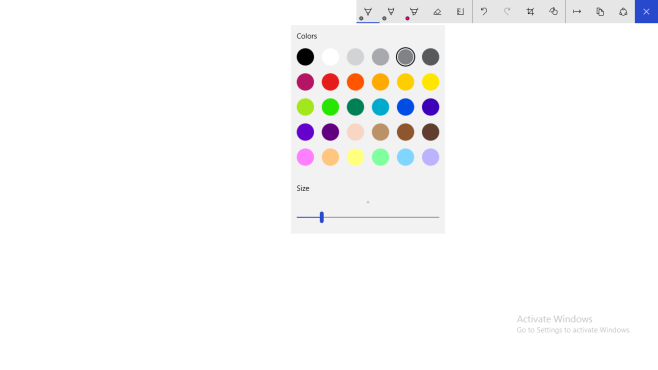
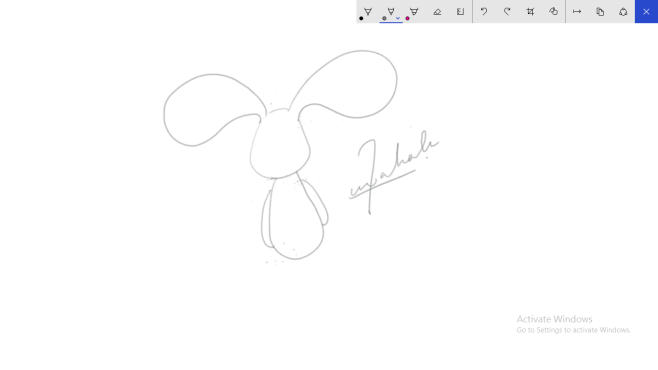
Nástroj Skica obrazovky zachytáva, čo je aktuálne na obrazovke, a umožňuje vám to pomocou rovnakých nástrojov v aplikácii Skica Pad komentovať.
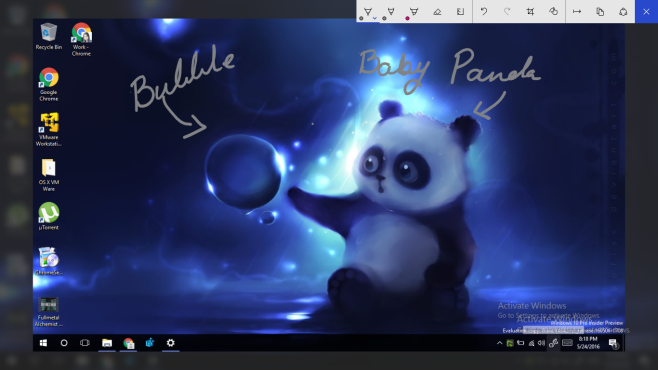
Výkres je super hladký. Na testovanie tejto funkcie som použil niekoľko aplikácií so starým perom a tabletom, ktorý sa používa na testovanie funkcie, a nič sa nedá priblížiť tomu, ako funguje atrament Windows. Vyfarbite ma dojem.












Komentáre